
文章插图
总结:1、下载格式工厂并安装 。2、打开软件 , 单击左侧的音频选项卡 。3、单击音频合并按钮 。4、单击添加文件按钮 。5、在打开的选择文件对话框中选择要合并的第一个音乐文件 , 并单击打开按钮 。6、把第一个音乐文件添加到列表中 。再次单击添加文件按钮 。7、选择第二个要合并的音乐文件 , 并单击打开按钮 。8、把要合并的两个音乐文件添加到源文件列表中 。文件顺序不对 , 通过下方的调节按钮来改变文件的顺序 。9、在输出配置中选择输出文件的格式 , 这里选择mp3格式 , 单击确定 。10、返回到格式工厂主界面 , 在列表区域有一个等待合并的文件 。单击工具栏中的开始按钮开始合并列表中的文件 。11、合并完成后 , 单击输出/转换状态下的文件夹按钮 。12、在弹出的窗口中找到合并后的音乐文件 。
演示环境:电脑型号:联想小新Air15 , 系统版本:windows10 , 软件版本:格式工厂5.7.1.0 。
图文步骤:1、下载“格式工厂”并安装 。

文章插图
2、打开软件 , 单击左侧的“音频”选项卡 。
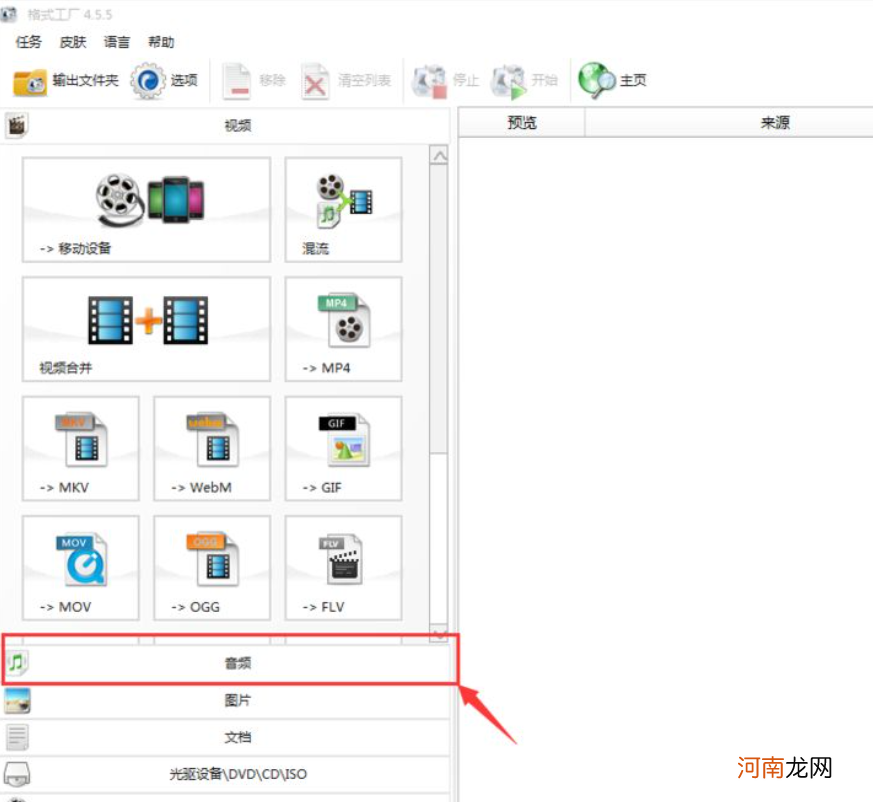
文章插图
3、单击“音频合并”按钮 。
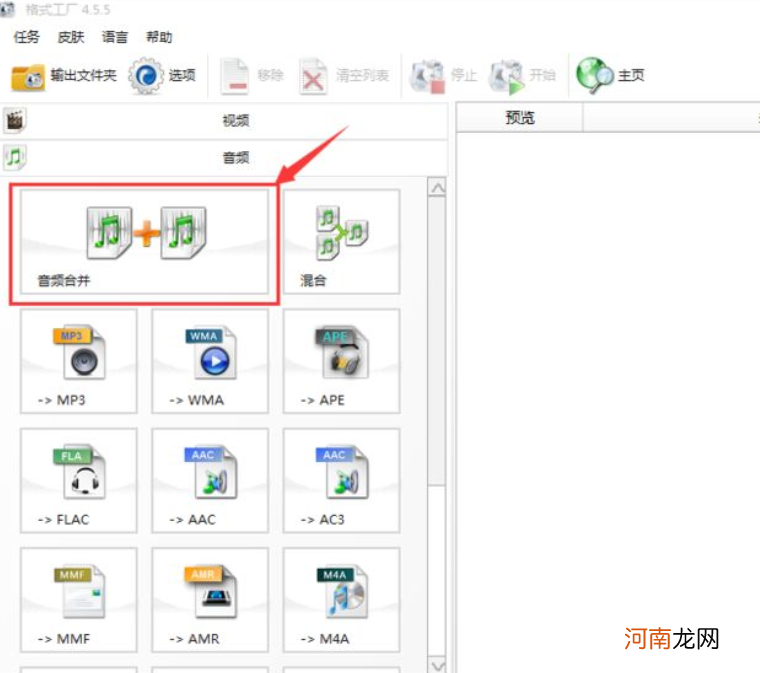
文章插图
4、单击“添加文件”按钮 。
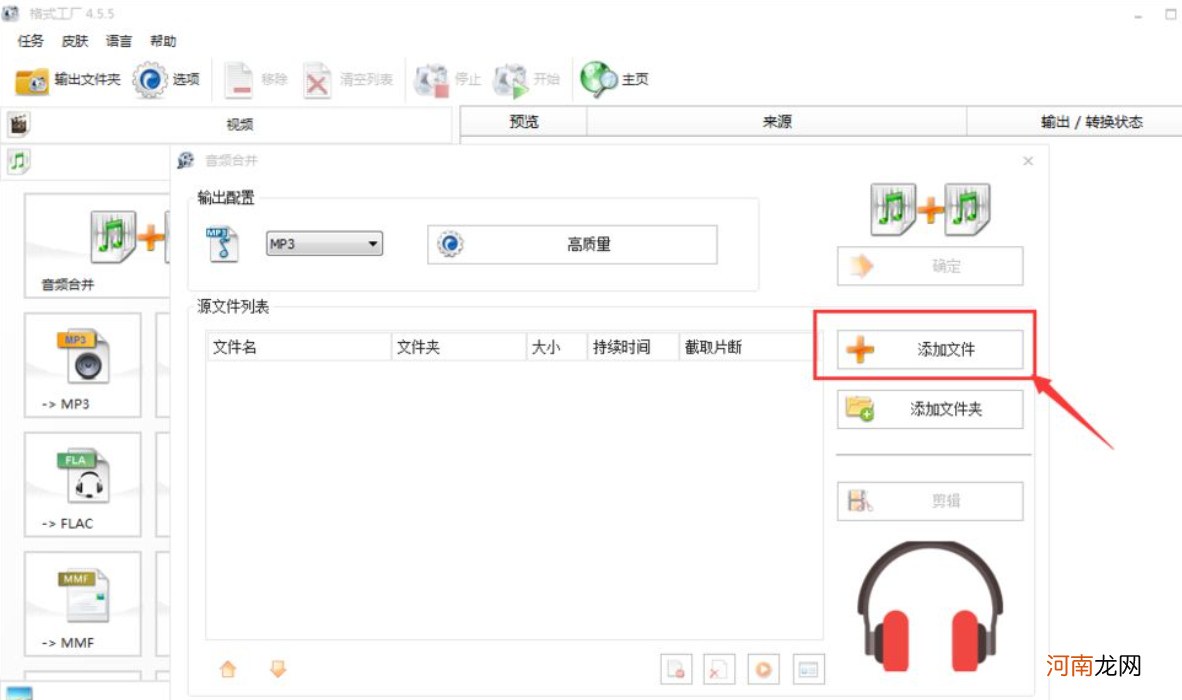
文章插图
5、在打开的选择文件对话框中选择要合并的第一个音乐文件 , 并单击“打开”按钮 。
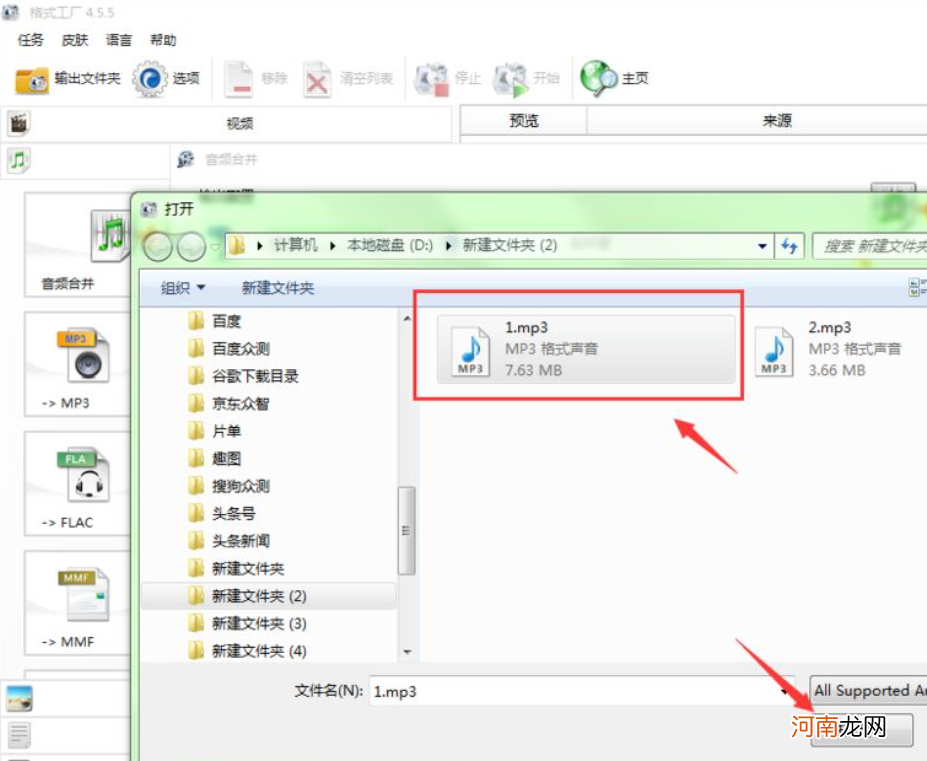
文章插图
6、把第一个音乐文件添加到列表中 。再次单击“添加文件”按钮 。
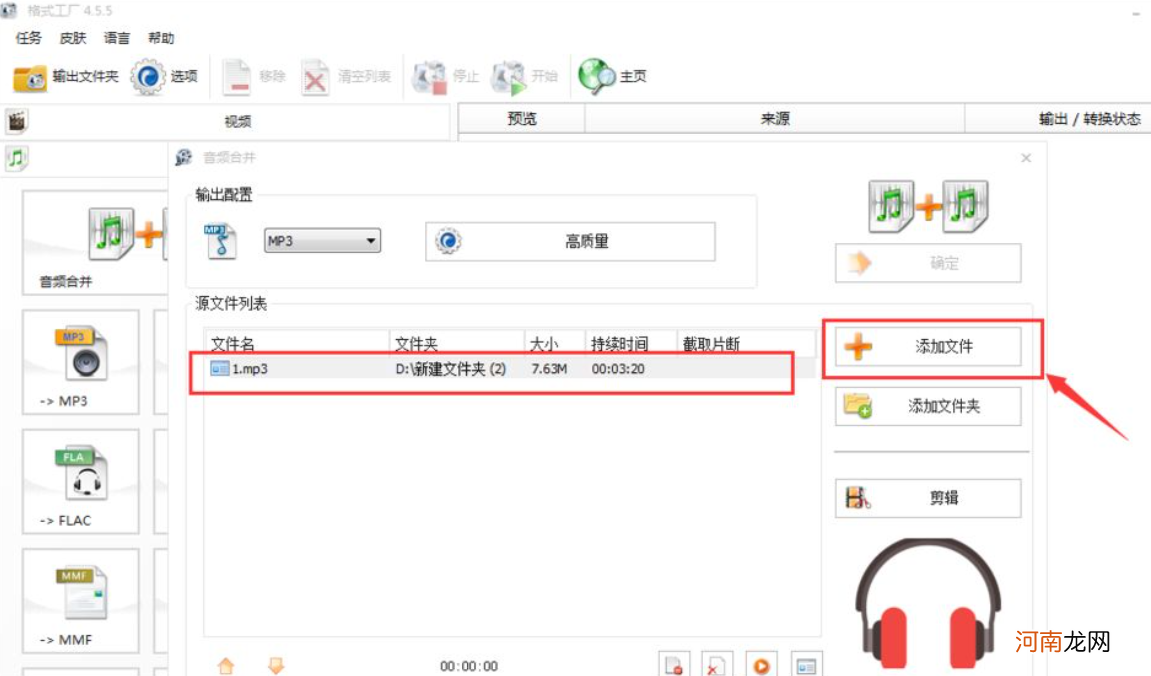
文章插图
7、选择第二个要合并的音乐文件 , 并单击“打开”按钮 。
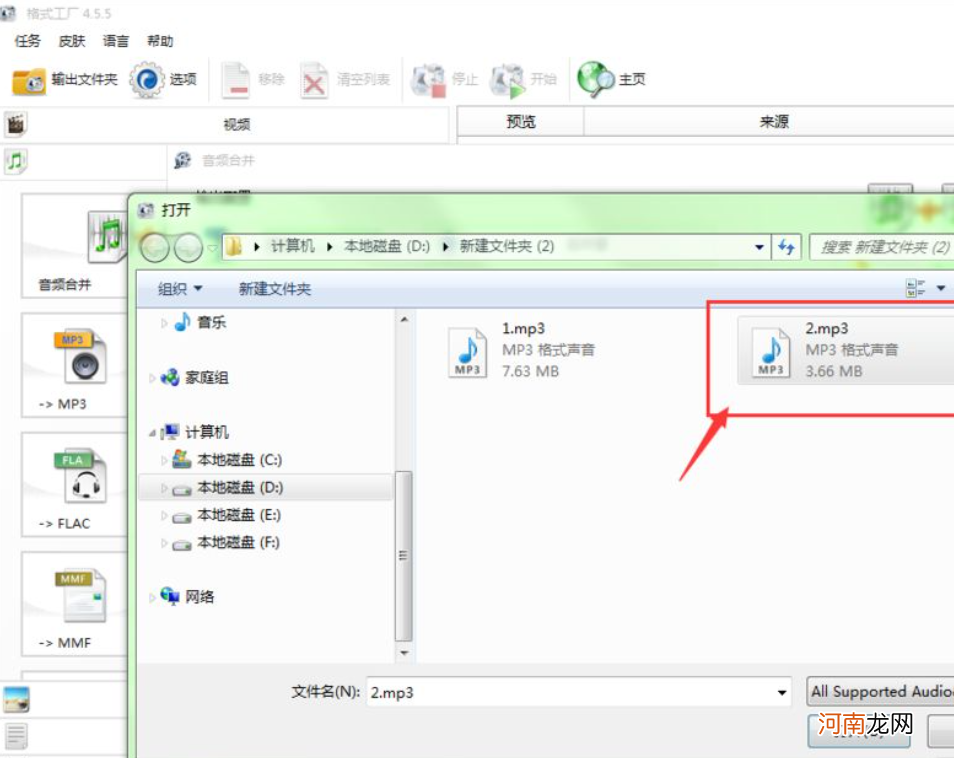
文章插图
8、把要合并的两个音乐文件添加到“源文件列表”中 。文件顺序不对 , 通过下方的调节按钮来改变文件的顺序 。
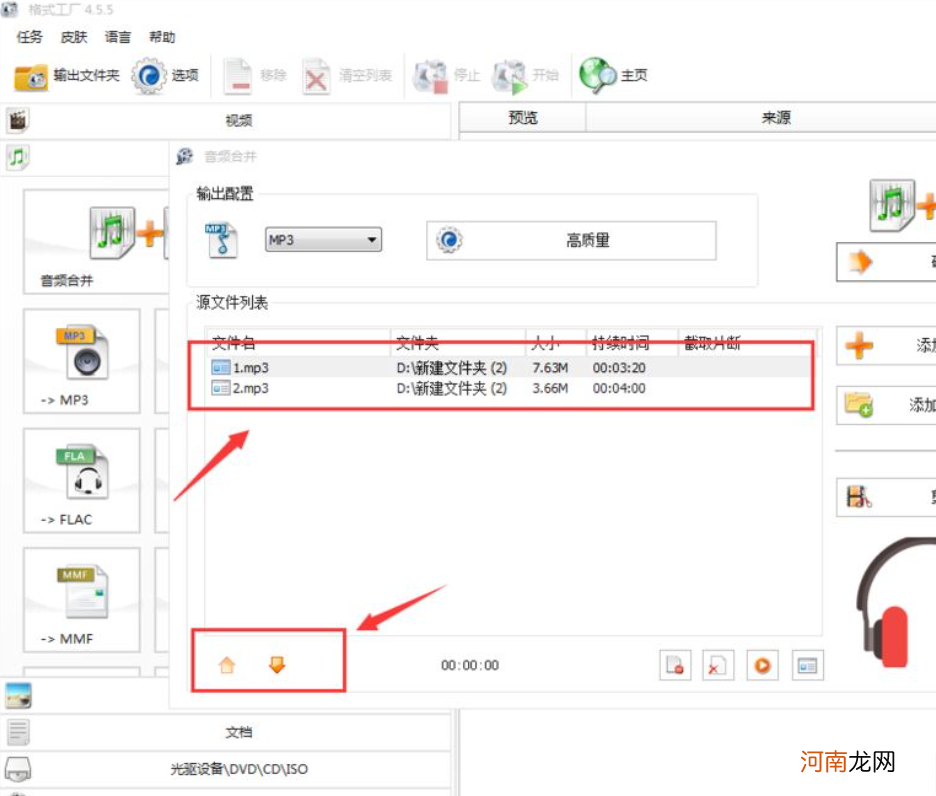
文章插图
9、在“输出配置”中选择输出文件的格式 , 这里选择“mp3”格式 , 单击“确定” 。
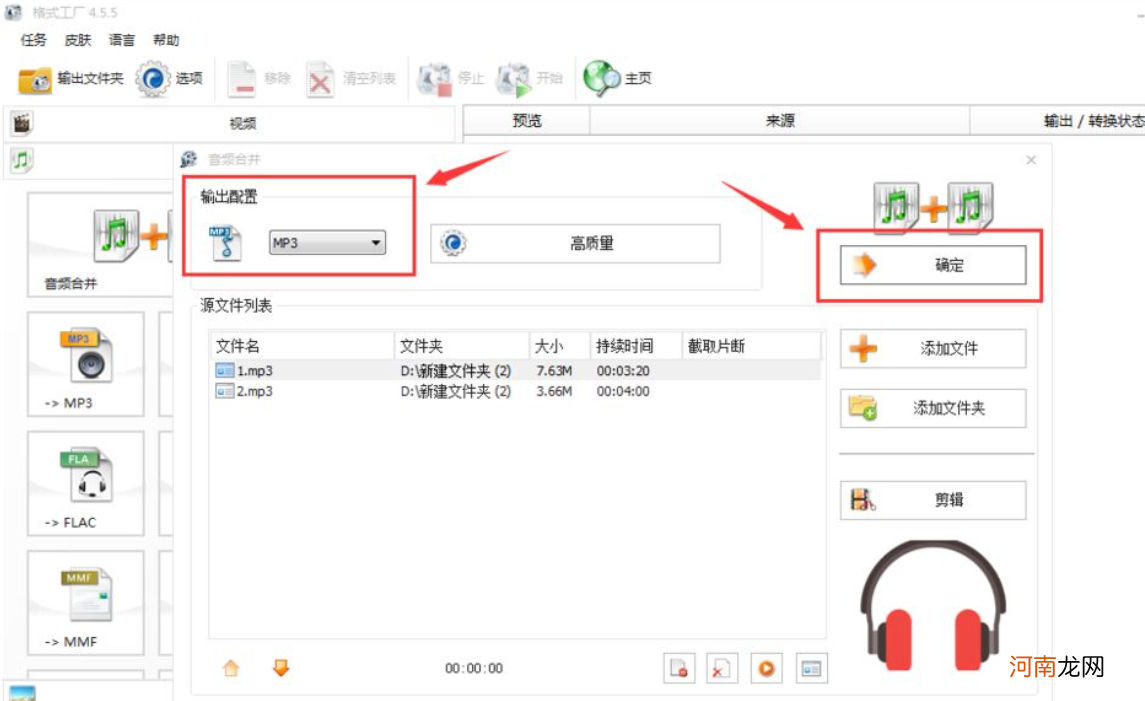
文章插图
10、返回到格式工厂主界面 , 在列表区域有一个等待合并的文件 。单击工具栏中的“开始”按钮开始合并列表中的文件 。
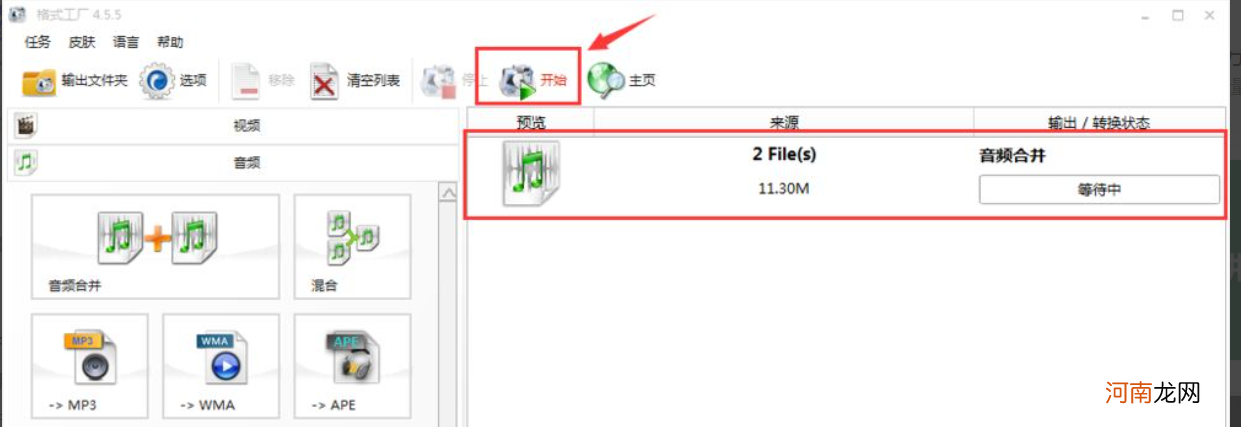
文章插图
11、合并完成后 , 单击“输出/转换状态”下的文件夹按钮 。
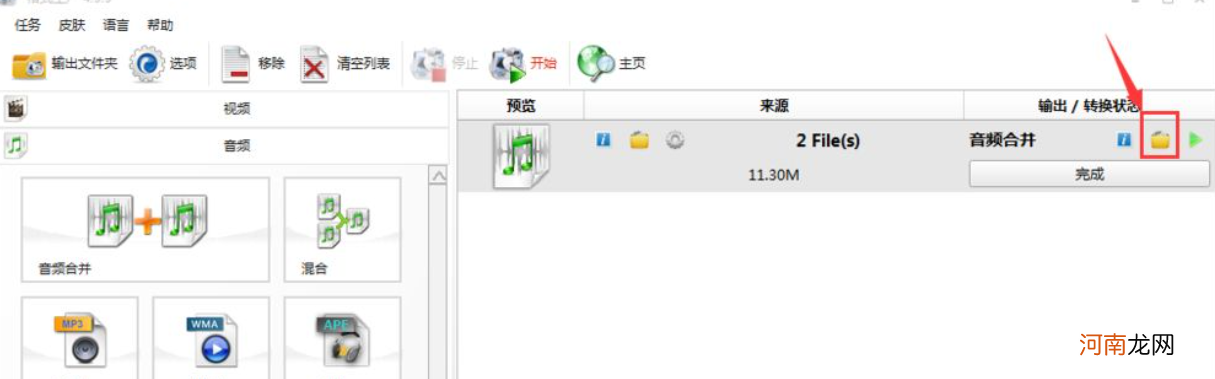
文章插图
12、在弹出的窗口中找到合并后的音乐文件 。
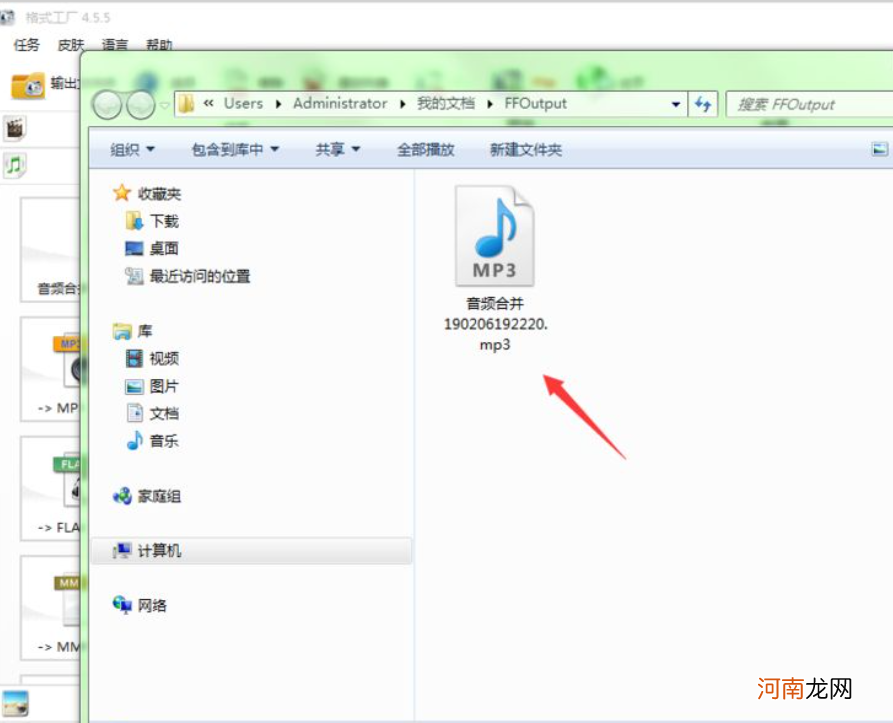
文章插图
【两段音频怎么合在一起优质】
- 手机暂停服务怎么恢复优质
- 手机搬家怎么操作步骤优质
- 苹果截图长屏怎么截屏优质
- 23种翡翠玉器的档次及鉴别方法 翡翠档次怎么区分
- 总是腹痛怎么回事,女人或是这四个原因造成的
- 怎么样会变美 如何变得越来越美
- 运动也不瘦什么原因 怎么运动都不瘦怎么回事
- 泡芙怎么做才能蓬松大 泡芙怎么做才会蓬松大
- 午餐肉怎么切成爱心 怎么把午餐肉切成爱心
- 披萨皮怎么做才松软 披萨皮如何做才松软
